Общий доступ и совместная работа в Excel в Интернете
Краткое руководство по началу работы с Excel в Интернете
Обучение работе с Excel
Краткое руководство по началу работы с Excel в Интернете
Краткое руководство по началу работы с Excel в Интернете
Общий доступ и совместная работа-
Создание книги
Статья -
Работа в Excel в Интернете
Статья -
Советы
Статья -
Общий доступ и совместная работа
Статья -
Настройка мобильных приложений
-
Подробнее
Статья
Далее: Добро пожаловать в Excel
Вы можете поделиться книгой с другими пользователями, чтобы одновременно работать над файлом. Дополнительные сведения см. в статье Одновременная работа нескольких пользователей над книгами Excel с помощью функции совместного редактирования.
Дополнительные сведения см. в статье Одновременная работа нескольких пользователей над книгами Excel с помощью функции совместного редактирования.
Предоставление доступа к книге
-
Нажмите кнопку Поделиться.
-
Задайте разрешения.
Флажок Разрешить изменение в параметрах ссылки устанавливается автоматически. Если вы не хотите предоставлять разрешение на изменение файла, а только на его просмотр, снимите этот флажок.
Нажмите кнопку Применить.
org/ListItem»>
-
-
Нажмите кнопку Отправить.
Или выберите значок Копировать ссылку, чтобы получить ссылку на файл.
Введите имена или адреса электронной почты людей, с которыми хотите поделиться файлом.
Совместное редактирование книги
Поделившись файлом, вы можете работать над ним одновременно с другими пользователями.
- org/ListItem»>
-
В разделе Общий доступ отображаются имена пользователей, которые также редактируют файл.
-
Ячейки, с которыми работают другие пользователи, выделяются цветом. Щелкните цвет, чтобы узнать, кто редактирует эту ячейку.
Лучше всего работать вместе в Excel в Интернете, чтобы сразу видеть вносимые изменения.
Добавление, изменение, удаление, разрешение и отображение примечаний
-
Добавить примечание: выделите ячейку, к которой нужно добавить примечание, щелкните

В правом верхнем углу ячейки, содержащей примечание, появится небольшой лиловый флажок. Наведите на него указатель мыши, чтобы отобразить текст примечания.
-
Изменение: выделите примечание и нажмите Рецензирование > Примечания >Изменить примечание.
-
Удаление: выделите примечание и нажмите Рецензирование
> Примечания > Удалить примечание. -
Разрешение : выделите примечание, затем щелкните многоточие в правом верхнем углу и нажмите Пометить разрешенным.

-
Отображение выберитеРецензирование > Примечания> Показать примечания.
Беседа в процессе редактирования
Если другой пользователь работает над файлом вместе с вами, вы можете общаться с ним в чате.
-
Нажмите значок Чат.
-
Введите сообщение и нажмите клавишу ВВОД.
После закрытия файла беседы не сохраняются. Чтобы записи бесед сохранялись, используйте Microsoft Teams.
Чтобы записи бесед сохранялись, используйте Microsoft Teams.
Эксель онлайн (Excel) бесплатно — 5 способов
Excel онлайн — бесплатный сервис компании Майкрософт для работы с электронными таблицами, в режиме реального времени, без установки программы на компьютер. Эксель онлайн поможет пользователю создать книгу Excel прямо из окна браузера бесплатно.
В пакет офисных программ Microsoft Office входит табличный процессор Microsoft Excel — популярное приложение для работы с таблицами в организациях и на предприятиях, программу используют и обычные пользователи.
Содержание:
- Excel онлайн бесплатно
- Excel Online в Office Online
- Как создать Excel онлайн в OneDrive
- Как открыть файл Excel в Outlook.com
- Как открыть Excel онлайн в Яндекс Диск
- Как открыть документ Excel онлайн в Облако Mail.Ru
- Выводы статьи
MS Excel распространяется в составе офисного пакета программ, являясь обязательным приложением в любой комплектации Офиса. Имеется онлайн версия Microsoft Office 365, куда входит Excel, распространяемая по платной подписке.
Имеется онлайн версия Microsoft Office 365, куда входит Excel, распространяемая по платной подписке.
Программы Microsoft Office являются платными, поэтому пользователи, не имеющие зарегистрированной лицензии на продукт, часто используют аналогичные программы и сервисы от других производителей. Бывает, что в некоторых ситуациях, желательно воспользоваться оригинальным приложением.
Если на компьютере нет соответствующей программы, есть ли возможность открыть Эксель онлайн бесплатно? Существует несколько способов решения данной проблемы, прочитайте инструкции в этой статье.
Excel онлайн бесплатно
Корпорация Microsoft создала онлайн версии своих офисных продуктов, которыми можно воспользоваться бесплатно. В состав бесплатных сервисов входят: Word онлайн, Excel онлайн, PowerPoint онлайн — самые востребованные и популярные офисные приложения.
Облачный сервис Office Online доступен пользователям бесплатно. В состав Office онлайн входит табличный процессор Excel онлайн, бесплатно доступный при наличии интернета.
В бесплатном варианте имеются некоторые функциональные ограничения, например, не поддерживается работа с пользовательскими макросами. В большинстве случаев, Microsoft Excel онлайн подойдет пользователям для работы с электронными таблицами бесплатно.
Основные возможности сервиса Excel Online:
- создание таблиц и схем;
- редактирование ячеек;
- проведение вычислений;
- настройка отображения и форматирование листов книги;
- синхронизация с OneDrive;
- общий доступ к документу;
- защита документа с помощью шифрования.
Пользователь может получить доступ к сервису Excel online на сайте Microsoft, в облачном хранилище OneDrive, из электронной почты Outlook.com, из облачных хранилищ Яндекс Диск и Облако Mail.Ru. В статье мы рассмотрим получение доступа к оригинальному онлайн сервису Microsoft Excel Online.
Excel Online в Office Online
Сначала рассмотрим способ входа на сервис непосредственно на сайте Майкрософт. Для того, чтобы воспользоваться облачным сервисом, необходимо наличие учетной записи Microsoft.
Для того, чтобы воспользоваться облачным сервисом, необходимо наличие учетной записи Microsoft.
Выполните следующие действия:
- Войдите в Excel Online.
- Введите от своей учетной записи Майкрософт или создайте ее здесь.
- Откроется окно «Excel Online», в котором нужно нажать на «Новая книга».
- После этого откроется окно сервиса, в котором можно создать книгу Excel онлайн.
Все изменения в документе Excel сохраняются в облачном хранилище OneDrive.
Если потребуется открыть другой файл Excel онлайн, с которым вы еще не работали на сервисе, его необходимо предварительно поместить в облачное хранилище OneDrive.
После завершения работы, войдите в меню «Файл», нажмите на пункт «Сохранить как».
Выберите подходящий вариант для сохранения книги Excel:
- Сохранить как — сохранение копии в OneDrive.
- Переименовать — переименование книги.
- Скачать копию — скачать копию книги на компьютер.

- Скачать в формате ODS — скачать копию книги на компьютер в виде ODS файла.
После завершения работы с книгой Excel, пользователь может поделиться книгой для просмотра и редактирования с другими лицами, или продолжить работу над документом с другого компьютера или мобильного устройства.
Как создать Excel онлайн в OneDrive
Облачное хранилище OneDrive входит в состав операционной системы Windows 10. В операционных системах Windows 7, Windows 8, Windows 8.1 установите приложение OneDrive на свой компьютер.
Для входа в Excel онлайн мы используем веб-версию хранилища. Из облачного хранилища OneDrive можно получить доступ к различным офисным приложениям в режиме онлайн.
Для того, чтобы открыть Эксель онлайн, выполните следующие шаги:
- Откройте браузер, войдите на страницу сайта облачного хранилища OneDrive.
- В верхнем левом углу нажмите на кнопку «Открытие средств запуска для доступа к приложениям Office 365».
- В окне с плитками приложений нажмите на «Excel».

Помимо Excel, из OneDrive можно бесплатно воспользоваться онлайн сервисами Word и PowerPoint.
Как открыть файл Excel в Outlook.com
В электронной почте Outlook.com имеется интеграция с другими сервисами Microsoft. Отсюда можно получить доступ к функциям Office Online.
- Совершите вход в электронную почту Outlook.com.
- В верхнем левом углу щелкните мышью по плитке «Приложения».
- Кликните по плитке «Excel».
Таблицы Excel сохраняются в OneDrive.
Как открыть Excel онлайн в Яндекс Диск
В облачном хранилище Яндекс.Диск внедрен функционал бесплатных сервисов Офиса онлайн производства Майкрософт. Чтобы воспользоваться этими возможностями, пользователь должен иметь электронный почтовый ящик Яндекса.
- Зайдите на сайт сервиса Яндекс Диск или войдите туда из электронного почтового ящика.
- В верхнем левом углу нажмите на кнопку «Создать».
- Вам предложат несколько вариантов, нажмите на «Таблицу».

Выполните создание и редактирование Excel онлайн. Таблица будет сохранена на Яндекс Диск.
Как открыть документ Excel онлайн в Облако Mail.Ru
Облачное хранилище Облако@Mail.Ru поддерживает работу с бесплатным сервисом Office онлайн. Необходимое условие: наличие у пользователя электронной почты Mail.Ru.
- Из электронной почты Mail.Ru войдите в облачное хранилище.
- Нажмите на стрелку около кнопки «Создать папку».
- В открывшемся контекстном меню выберите «Таблицу».
После завершения работы, таблица Excel сохранится в хранилище Облако@Mail.Ru.
Выводы статьи
Для получения бесплатного доступа к табличному процессору Microsoft Excel, пользователь может воспользоваться онлайн сервисом Office Online. В состав бесплатного сервиса входит Excel онлайн. Существует несколько способов для входа в Эксель онлайн: на официальном сайте Майкрософт, из электронной почты Outlook.com, из облачных хранилищ OneDrive, Яндекс Диск, Облако Mail.
Нажимая на кнопку, я даю согласие на обработку персональных данных и принимаю политику конфиденциальности
Используйте Excel Online бесплатно от OffiDocs для офиса. их данные. Кроме того, эти данные могут быть чем угодно, от списка продуктов до финансов. Существуют разные варианты, когда дело доходит до приложений для работы с электронными таблицами. В Offidoc у нас есть XLS онлайн или Excel онлайн, которые могут выполнить всю вашу работу, связанную с электронными таблицами. Прежде всего, он сделает это без необходимости загружать какое-либо настольное приложение отдельно. Это как excel для сети, и вы должны проверить это.
Наше программное обеспечение имеет популярные функции работы с таблицами Excel, которые обеспечивают множество преимуществ. Вы можете анализировать данные и выполнять различные финансовые анализы с помощью Excel. Более того, с этим офисным пакетом мы предоставляем инструменты для мгновенного просмотра и редактирования электронных таблиц. Что еще более важно, все виды бизнеса используют электронные таблицы и свойства Excel на регулярной основе.
Вы можете открывать и редактировать любой файл Microsoft Excel в формате .xls и .xlsx. Кроме того, он поддерживает файлы, созданные в Excel 2013, Excel 2016 и других подобных инструментах. Кроме того, экспорт файлов из электронной таблицы XLS является динамическим. В результате вы можете экспортировать листы в Xls, xlsx и .ods. Прежде всего, вы также можете обмениваться файлами непосредственно из электронной почты OffiLive.
Электронные таблицы широко используются в финансах и бухгалтерском учете. В результате все их бизнес-финансирование и бухгалтерский учет выполняются в электронных таблицах. Кроме того, более эффективно обмениваться информацией в четкой и краткой форме, когда данные представлены в электронных таблицах.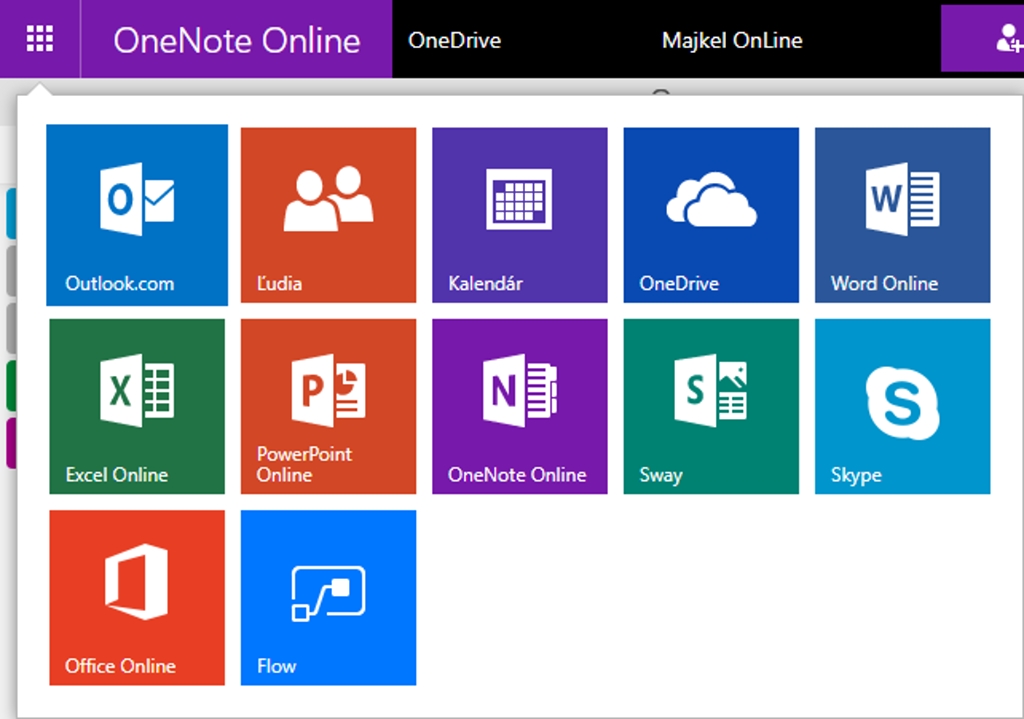 С помощью нашего онлайн-программного обеспечения вы можете управлять своими данными быстрее и эффективнее. Следовательно, вам обязательно следует использовать его, если вы хотите установить любой настольный офисный пакет, включающий Excel.
С помощью нашего онлайн-программного обеспечения вы можете управлять своими данными быстрее и эффективнее. Следовательно, вам обязательно следует использовать его, если вы хотите установить любой настольный офисный пакет, включающий Excel.
Функции
Наша электронная таблица XLS предлагает привлекательные функции, которые пользователи найдут удобными. Кроме того, через веб-браузер можно легко получить доступ, который без лишних хлопот предоставит вам подходящий офисный пакет. Вот лучшие функции, упомянутые ниже.
● Широкий диапазон поддерживаемых форматов
Таблицу XLS можно использовать для открытия многих форматов электронных таблиц, таких как .XLS и .XLSX. Кроме того, вы можете редактировать и просматривать файлы из OpenCalc, Microsoft excel и LibreOffice Calc. В электронной таблице XLS есть возможность открывать файлы прямо с вашего Google Диска.
● Инструменты редактирования
У вас есть доступ к большому количеству шрифтов и параметров редактирования. В результате вы можете получить максимальные преимущества редактирования при использовании этих инструментов. Эти параметры включают размер шрифта, стиль шрифта и цвета шрифта. Функции зачеркивания и сноски также доступны в Excel Online. Кроме того, здесь вы получаете все основные инструменты редактирования Excel.
В результате вы можете получить максимальные преимущества редактирования при использовании этих инструментов. Эти параметры включают размер шрифта, стиль шрифта и цвета шрифта. Функции зачеркивания и сноски также доступны в Excel Online. Кроме того, здесь вы получаете все основные инструменты редактирования Excel.
● Вставка способностей
Внутри электронной таблицы вы можете просто перейти на лист и добавить столбец, строку или разрыв страницы. Более того, вы также можете удалить их из того же места. Эта функция — удобный способ сделать вашу электронную таблицу идеальной.
● Поиск текстов
Поиск текстов может показаться сложной задачей; следовательно, функции поиска пригодятся. Вы можете ввести точное слово, которое вы ищете, в поле поиска.
● Найти и заменить
Вы можете заменять слова в своих электронных таблицах, просто используя функцию поиска и замены. Это позволяет любое исправление использования неправильных слов в файле Xls. Кроме того, это экономит вам много времени, изменяя все те же слова всего за несколько кликов.
Кроме того, это экономит вам много времени, изменяя все те же слова всего за несколько кликов.● Формат ячейки
Вы получаете широкий набор параметров для редактирования формата ячеек в электронной таблице. Кроме того, вы также можете выбрать категории для формата, такие как число, валюта, определяемые пользователем и т. д. Также доступны параметры изменения десятичных разрядов и начальных нулей.
● Загрузка в формате PDF
С помощью OffiDocs Excel Online вы получаете несколько форматов вариантов загрузки. Эти форматы включают возможность загрузки в формате PDF. В результате вам больше не нужно конвертировать файл из сторонних источников.
● Шаблоны
Offidocs предлагает четыре бесплатных онлайн-шаблона для Microsoft Excel. Вы можете получить доступ к этим шаблонам непосредственно из шаблонов Office. Вы можете использовать эти шаблоны в LibreOffice и OpenOffice. Кроме того, шаблоны также совместимы с Microsoft 365.
Как использовать программное обеспечение
Вот пошаговое руководство по использованию этого программного обеспечения.
1. Первым шагом является посещение официального веб-сайта Offidocs в веб-браузере. Вы также можете нажать здесь, чтобы сделать то же самое.
2. Прокрутите немного вниз от домашней страницы Offidocs, и вы увидите онлайн-приложение XLS. После этого просто нажмите на приложение, и страница перенаправит вас к программному обеспечению.
3. После входа на страницу нажмите «Войти».
4. Подождите несколько секунд, и ваш веб-браузер заимствует электронную таблицу.
Вы можете начать работу над своим новым проектом по управлению данными или просто загрузить загруженные электронные таблицы с вашего диска Google.
Поддержка формата
Offidoc XLS online поддерживает стандартные файлы .ods. Однако есть и другие форматы, показанные в списке ниже, которые XLS онлайн может открывать.
● Microsoft Excel 97/2000/XP (. xls)
xls)
● Microsoft Excel 4.x-5.0/95 (.xls)
● Microsoft Excel 2007 XML (.xlsx)
● Электронная таблица LibreOffice ODF (.ods )
● Электронная таблица OpenOffice ODF (.ods)
Популярные ярлыки Excel
Этим ярлыкам Excel нужно научиться, и потребуется время, чтобы к ним привыкнуть. Тем не менее, стоит потратить свои усилия и время на изучение ярлыков Excel. Если вы слишком ограничены во времени и уже настолько привыкли к использованию мыши, то, по крайней мере, изучите эти популярные сочетания клавиш Excel.
ПК с Windows
Вставить как неформатированный текст — Ctrl + Alt + Shift + V
Печать — Ctrl + P
Показать справку по сочетаниям клавиш — Ctrl + Shift + ?
Жирный — Ctrl + B
Курсив — Ctrl + I
Подчеркивание — Ctrl + U
Вставить комментарий — Ctrl + Alt + 5 0003
Выровнять Влево — Ctrl + L
Выровнять вправо — Ctrl + R
Преимущества
1. Вы можете использовать это приложение Offidoc в качестве редактора электронных таблиц.
Вы можете использовать это приложение Offidoc в качестве редактора электронных таблиц.
2. Откройте любой файл электронной таблицы, включая файлы форматов XLS и xlsx.
3. Создайте привлекательный и профессиональный файл Excel.
4. Получите доступ к другим подобным приложениям всего за несколько кликов на платформе Offidoc.
Учебник Youtube
Если кому-то из вас будет трудно понять, команда Offidoc также предоставит этот учебник Youtube. Вы можете обратиться к этому руководству и следовать пошаговому руководству о том, как создать потрясающую электронную таблицу с помощью Excel.
Онлайн-редактор OffiXLS для электронных таблиц Excel XLS от Offidocs de officeonlinesystems
- < Предыдущий
- Далее >
5 лучших бесплатных альтернатив Excel в вашем браузере
С электронными таблицами можно многого добиться, будь то в бизнесе или в личных финансах. Долгое время Microsoft Excel был единственной электронной таблицей, которую кто-либо хотел использовать.
Долгое время Microsoft Excel был единственной электронной таблицей, которую кто-либо хотел использовать.
Однако в последнее время появляется все больше и больше альтернатив по разным ценам и для разных операционных систем. Но что, если вам нужно что-то, что вы могли бы использовать полностью из своего браузера и бесплатно?
Вот пять лучших альтернатив Excel, которые вы можете использовать в любом браузере совершенно бесплатно.
Как такой список может начинаться с чего-то другого, кроме Google Sheets? Как часть Google Workspace, Google Sheets предлагает широкий спектр опций, не говоря уже об интеграции с другими приложениями Google, такими как Docs или Slides.
Все, что вам нужно сделать, чтобы начать работу с Google Таблицами, — это войти в свою учетную запись Google. Если вы когда-либо использовали Google Диск, Gmail или любую другую часть Google Workspace, у вас уже есть учетная запись.
На первый взгляд, Google Sheets работает так же, как Microsoft Excel. Вам предоставляется таблица столбцов и строк, в которую вы можете вводить свои данные, а создание графиков так же просто, как и в Excel.
Вам предоставляется таблица столбцов и строк, в которую вы можете вводить свои данные, а создание графиков так же просто, как и в Excel.
В чем Google Таблицы действительно сильны, так это в инструментах для совместной работы. Как и в Google Docs, здесь у вас есть возможность беспрепятственно делиться своими электронными таблицами с другими с помощью приглашения или ссылки.
Связано: Лучшие способы использования Google Таблиц на профессиональном уровне
Кроме того, вы можете разрешить тем, с кем вы делитесь своими электронными таблицами, редактировать или комментировать вашу работу на досуге. Это выделит выбранную таблицу или ячейку с цепочкой комментариев, которую вы можете прочитать и ответить.
Если вы хоть немного знакомы с Gmail, то, возможно, знаете о интеллектуальном вводе текста Google. Хотите верьте, хотите нет, но это относится и к Google Sheets. Однако вместо того, чтобы предсказывать конец ваших предложений, Google Sheets может предоставить вам предложения по заполнению строк или столбцов на основе общедоступных данных.
В целом, Google Таблицы полностью бесплатны для личного использования, а если вы уже используете Excel, то станет еще лучше. Google Таблицы даже позволяют редактировать файлы Excel без необходимости их предварительного преобразования. Это означает, что вы можете легко переключаться между ними и по-прежнему пользоваться функциями Google Sheets.
Далее в списке идет Airtable. По своей сути Airtable функционирует как инструмент, который позволяет вам создавать электронные таблицы и управлять ими, но это также и многое другое.
Airtable позволяет обмениваться данными и сотрудничать с другими в впечатляющем масштабе. В идеале он предназначен для рабочих мест и предприятий, где сияют многие его функции. Однако это не означает, что вы не можете найти им применение для себя.
Начать работу с Airtable очень просто. Вы можете импортировать данные из некоторых наиболее распространенных источников, таких как Google Sheets и Microsoft Excel, или начать все с нуля. Это тоже легко. Airtable предлагает множество различных шаблонов, которые вы можете использовать для запуска своего проекта.
Airtable предлагает множество различных шаблонов, которые вы можете использовать для запуска своего проекта.
Если вы ищете больше функциональности, чем просто стол, Airtable может помочь и здесь. Существует множество приложений, которые вы можете интегрировать в свой проект, таких как графики или временные шкалы, и все они расширяют возможности Airtable.
Точно так же Airtable имеет впечатляющую систему автоматизации. Вы можете создавать собственные средства автоматизации для Airtable, такие как отправка еженедельных уведомлений, публикация в социальных сетях или создание событий в Календаре Google, и все это на основе данных в вашей электронной таблице.
Airtable полностью бесплатна для небольших команд до пяти пользователей, с некоторыми другими ограничениями. Для больших команд или более конкретных случаев использования могут потребоваться планы премиум-класса.
Если вы ищете что-то более традиционное, вам больше подойдет Spreadsheet.com. Spreadsheet. com, как следует из названия, представляет собой бесплатный онлайн-сервис электронных таблиц, к которому вы можете получить доступ из своего браузера.
com, как следует из названия, представляет собой бесплатный онлайн-сервис электронных таблиц, к которому вы можете получить доступ из своего браузера.
Spreadsheet.com — интуитивно понятный и простой в использовании инструмент. Вы можете улучшить непосредственно из Microsoft Excel или из файлов CSV, если хотите, или вы можете начать с нуля. Существует также значительная галерея шаблонов.
Вы можете использовать Spreadsheet.com точно так же, как и Excel, если хотите. Существуют варианты формул и графиков, которые вы можете вставить прямо в электронную таблицу.
Связано: Способы получения лицензии Microsoft Office бесплатно
Вы также можете использовать Spreadsheet.com способами, которые вы не могли использовать с Excel. Например, вы можете изменить внешний вид с представления электронной таблицы на представление формы или поместить файлы и вложения непосредственно в ячейки.
Spreadsheet.com абсолютно бесплатен для большинства пользователей. Существуют также премиум-варианты, хотя они в основном охватывают большие размеры и допуски на строки, поэтому они будут необходимы только в том случае, если вы часто используете программу.
Далее в этом списке идут столы Jotform. Если вы ищете что-то, что может действовать как нечто большее, чем просто электронная таблица, то Jotform Tables может быть хорошим выбором для вас.
Jotform Tables работает так же, как и многие другие записи в этом списке. Вы можете использовать его для создания и редактирования электронных таблиц с самой разнообразной информацией.
Вы можете организовывать информацию в различные представления, с различными фильтрами, с графиками и формулами, и все это при сотрудничестве с другими. Чем Jotform отличается, так это тем, как он позволяет вам интегрироваться с остальной частью экосистемы Jotform.
Например, Jotform также предоставляет PDF Editor и Smart PDF Form Creator. Они автоматически работают с таблицами Jotform, что позволяет вам преобразовывать данные, представленные в ваших электронных таблицах, непосредственно в документы PDF практически для любой ситуации.
Jotform Tables полностью бесплатен для относительно небольших случаев использования, хотя на таких вещах, как формы, будет брендинг Jotform, если вы не перейдете на их премиальные планы.





Ваш комментарий будет первым